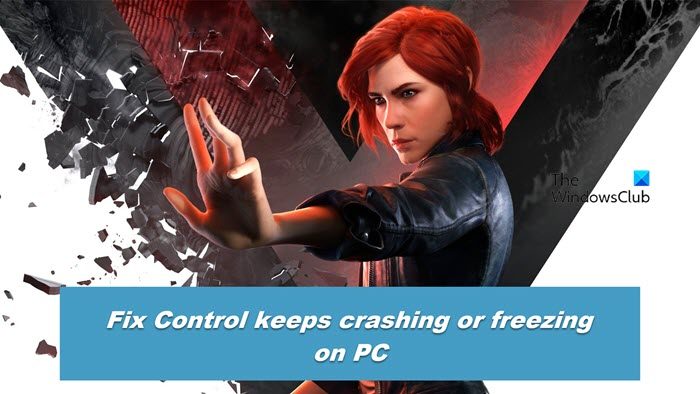Control, een third-person shooter met een actie-avontuurthema is behoorlijk populair onder spelers vanwege de kenmerkende speelstijl. Volgens sommige gebruikers crasht het spel echter bij het opstarten. In dit bericht zullen we dit probleem bespreken en kijken wat u kunt doen om het op te lossen. Dus als Control blijft crashen of vastloopt op je systeem, controleer dan de oplossingen die in dit bericht worden genoemd.
Waarom blijft Control vastlopen?
Verschillende dingen kunnen ervoor zorgen dat het spel vastloopt of crasht. Enkele van dergelijke redenen zijn:
Te veel apps die op de achtergrond draaien. Verouderde grafische driver leidt tot compatibiliteitsproblemen. In eenvoudige stappen kunt u echter uw grafische stuurprogramma bijwerken. De game kan door uw antivirusprogramma ten onrechte worden geïdentificeerd als malware of een virus. De besturing kan ook crashen als apps op de achtergrond worden uitgevoerd en met de game concurreren om bronnen. beschadigde spelbestanden, beschadigde spelinstallaties of andere gerelateerde problemen. Het kan worden opgelost door de game te verwijderen en opnieuw te installeren.
Laten we verder gaan met de gids voor probleemoplossing.
Fix Control blijft crashen, verbreekt de verbinding of loopt vast op pc
If Control blijft crashen of bevriest, werk je pc bij en probeer dan de volgende oplossingen.
Update de grafische driver Wijzig de instellingen van de grafische kaart Verwijder het bestand render.ini Laat de game door je antivirusprogramma gaan Sluit apps op de achtergrond Voer de game uit in compatibiliteitsmodus Installeer de game opnieuw
Laten we beginnen begon met de eerste oplossing.
1] Update het grafische stuurprogramma
Ook al is het bijwerken van het grafische stuurprogramma vrij eenvoudig, toch kiezen de meeste gebruikers ervoor dit niet te doen, wat later grote schade aanricht aan games. Het bijwerken van Windows is een manier om uw grafische stuurprogramma bij te werken, maar we hebben een aantal manieren opgeschreven waarop u kunt proberen uw grafische stuurprogramma bij te werken:
2] De instellingen van de grafische kaart wijzigen
Vaak kunnen sommige grafische instellingen de oorzaak zijn van de betreffende fout. U kunt dus eenvoudig de instellingen in uw respectieve grafische kaart wijzigen.
Voor Nvidia
Klik met de rechtermuisknop op uw scherm en klik op Nvidia-configuratiescherm. Selecteer in het hoofdscherm Gebruik mijn voorkeur benadrukken en gebruik vervolgens de schuifregelaar om de instellingen te wijzigen. Start nu je game en kijk of het probleem aanhoudt of niet.
Voor AMD
Klik met de rechtermuisknop op je scherm en selecteer Instellingen.Klik op AMD-besturingsinstellingen en probeer verschillende instellingen om te zien of het probleem aanhoudt.
Dit is slechts een methode van vallen en opstaan, maar heeft voor sommige gamers gewerkt.
3] Verwijder het bestand Render.ini
Als je opent het spel en krijgt het bericht”game rmdwin7 f.exe reageert niet”en een leeg scherm, dan moet je het render.ini-bestand verwijderen om het probleem op te lossen.
Om hetzelfde te doen, navigeer je naar de installatiemap > klik met de rechtermuisknop op het bestand render.ini > klik op de optie Verwijderen.
Zodra het is verwijderd, heropen je je spel en kijk je of het probleem is opgelost.
4] Laat het spel doorgaan h de firewall
Antivirussoftware interpreteert gamebestanden als virussen en blokkeert daardoor een aantal cruciale gamefuncties. Daarom kunt u uw antivirusprogramma tijdelijk uitschakelen of het spel door de firewall laten. We raden je aan om dat laatste te doen. Zodra je zeker weet dat de antivirus je spel blokkeert, ga je gang en start je het.
5] Sluit apps op de achtergrond
Achtergrondtaken concurreren vaak met games om systeembronnen, waardoor het spel vastloopt en uiteindelijk crasht. Volg deze stappen om achtergrondprocessen te stoppen:
Klik op Ctrl+Shift+Esc om Taakbeheer te openen. Selecteer op het tabblad Proces alle processen die van invloed kunnen zijn op hoe goed het spel wordt uitgevoerd of klik er één voor één met de rechtermuisknop op. Klik op de knop Taak beëindigen en pas dit op elk van hen toe.
Dit zou het werk moeten doen, als dit echter niet het geval is, probeer dan de volgende oplossing.
6] Speel het spel in de compatibiliteitsmodus
Volgens sommige gebruikers werkte het spel correct wanneer het in compatibiliteitsmodus werd gestart.. Volg de voorgeschreven methoden om het spel in compatibiliteitsmodus uit te voeren:
Ga naar de locatie waar je je spel of het opstartprogramma hebt geïnstalleerd. Klik er met de rechtermuisknop op en klik vervolgens op Eigenschappen. Vink op het tabblad Compatibiliteit het volgende vakje aan om Dit programma in compatibiliteitsmodus uit te voeren.Selecteer Venster 7 in het vervolgkeuzemenu.Klik op Toepassen > Ok
Als uw probleem niet is opgelost nadat u de game in compatibiliteitsmodus hebt uitgevoerd, ga dan naar de volgende oplossing.
7] Besturing opnieuw installeren
Last but not least, als geen van de bovengenoemde oplossingen succesvol was, overweeg dan om het spel te verwijderen. Installeer het nu opnieuw om beschadigde gamebestanden, beschadigde game-installaties of andere gerelateerde problemen te wissen.
Dat is het!
Systeemvereiste van Control
Het is noodzakelijk om zorg ervoor dat uw pc aan alle systeemvereisten voldoet om Control uit te voeren en dat ze:
Minimum
CPU zijn: Intel Core i5-4690/AMD FX-4350 of beterCPU-SNELHEID: InfoRAM: 8 GBBesturingssysteem: Windows 7, 64-bitsVIDEOKAART: Nvidia GeForce GTX 780/AMD Radeon R9 280x of beterPIXEL SHADER: 5.0VERTEX SHADER: 5.0SPECIALE VIDEO RAM: 3072 MB
Aanbevolen
CPU: Intel Core i5-7600K/AMD Ryzen 5 1600x of beterCPU-SNELHEID: InfoRAM: 16 GBBesturingssysteem: Windows 11/10, 64-bitsVIDEOKAART: Nvidia GeForce GTX 1060/AMD Radeon RX 580 of beter (RTX 2060 voor Ray-Tracing)PIXEL SHADER: 5.1VERTEX SHADER: 5.1DEDICATED VIDEO RAM: 3072 MB
Hoe repareer ik een programma dat steeds crasht?
Als uw programma blijft crashen, dan is een van de manieren om het probleem op te lossen, de antivirus-app uit te schakelen of het programma door uw antivirusprogramma te laten gaan, zoals we eerder in dit bericht hebben gedaan. Zorg ervoor dat uw computer compatibel is om het programma dat crasht uit te voeren. Ook mag het programma dat u probeert uit te voeren niet beschadigd zijn; anders kunt u het het beste verwijderen en vervolgens opnieuw installeren.
Lees ook: Nieuwe Wereld blijft crashen of loopt vast op Windows-pc.